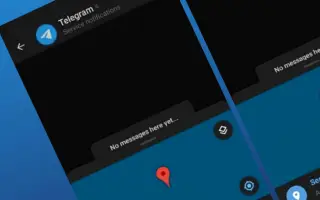Dit artikel is een installatiehandleiding met schermafbeeldingen om u te helpen bij het delen van uw realtime locatie met uw vrienden op Telegram.
Net als alle andere instant messaging-apps biedt Telegram verschillende manieren om contact te maken met vrienden en familie. Ondanks alle functies van de app staat Telegram vooral bekend om zijn chat- en kanaalspecifieke functies.
Een van de minst bekende functies van Telegram is de mogelijkheid om realtime locatie te delen. Realtime locatie delen op Telegram werd in 2017 geïntroduceerd, maar heeft niet veel aandacht gekregen van gebruikers. Dit komt vooral omdat WhatsApp dezelfde functie kort na de lancering van Telegram aan zijn gebruikers heeft geïntroduceerd.
Hoe dan ook, als u Telegram gebruikt, kunt u in eenvoudige stappen realtime locatie delen gebruiken. Hier leest u hoe u uw realtime locatie kunt delen met uw vrienden op Telegram. Blijf scrollen om het te bekijken.
Het proces van het delen van een realtime locatie met vrienden op Telegram
Voordat u uw realtime locatie met uw vrienden op Telegram deelt, kunt u een aantal dingen regelen, zoals hoe lang uw locatie wordt gedeeld. Hier leest u hoe u uw realtime locatie kunt delen op Telegram voor Android.
- Open eerst de Android-app-lade en tik op de Telegram-app voor Android .
- Selecteer de chat waarmee u uw locatie wilt delen .
- Tik op het pictogram Bijlage (Paperclip) in het chattekstvak .
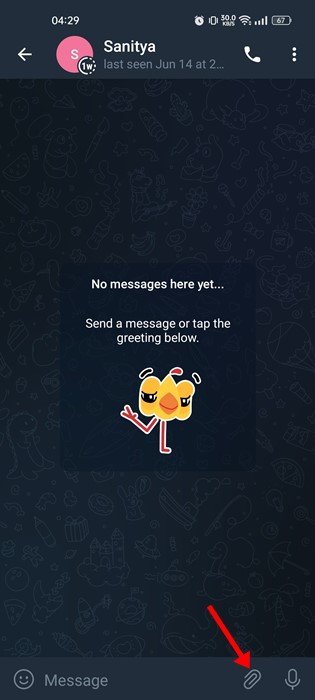
- Tik op Locatie in het pop-upmenu .
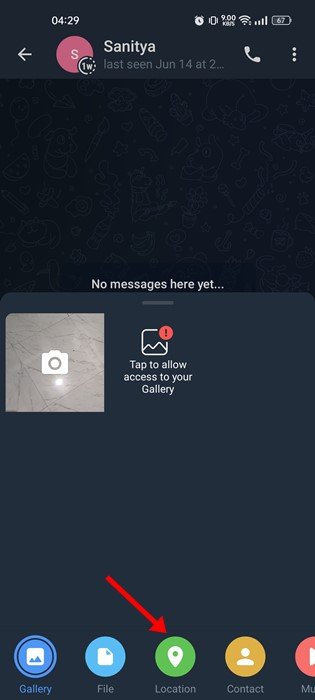
- De Telegram-app vraagt nu om locatietoestemming. Verleent alle machtigingen waar de app om vraagt .
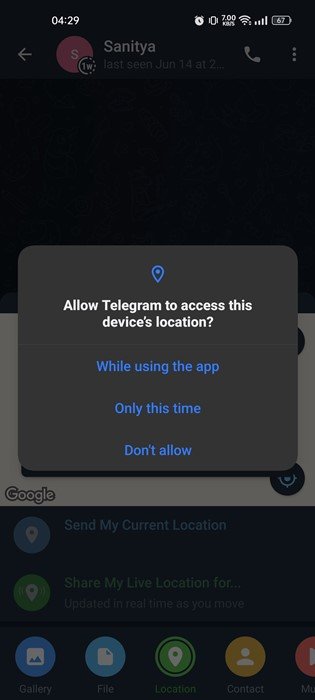
- Als u klaar bent, vindt u twee opties: Mijn huidige locatie verzenden en Mijn live locatie delen .
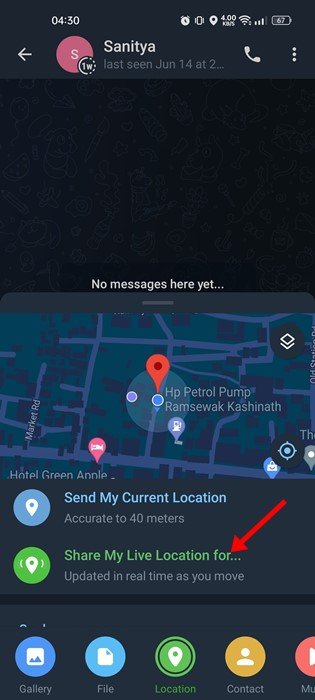
- Kies de tweede optie om uw realtime locatie te delen. Kies in de volgende pop-up hoe lang je je realtime locatie wilt delen met de geselecteerde persoon. Als u klaar bent, klikt u op de knop Delen .
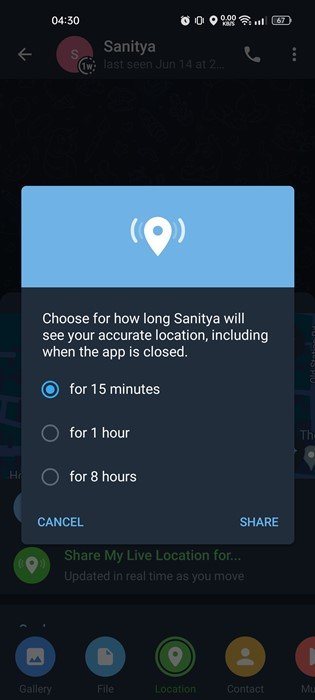
- De realtime locatie wordt vervolgens op de kaart opgenomen en naar de ontvanger gestuurd.
- Om live locatie delen te annuleren, tikt u op de locatie tekst invoegen en selecteert u de knop ‘Stop locatie delen’ .
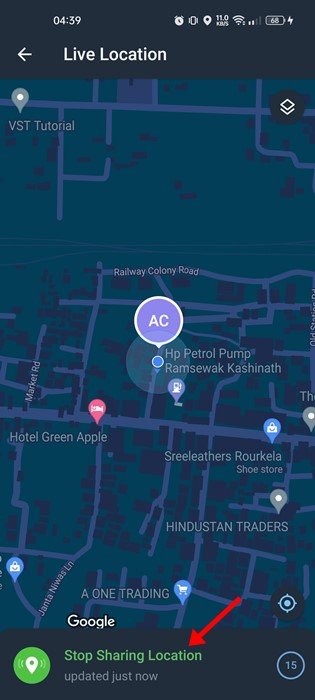
De installatie is voltooid. Hoe de realtime locatie op Telegram voor Android te delen. U kunt uw realtime locatie ook vanuit een Telegram-groep verzenden.
Hierboven hebben we gezien hoe u de realtime locatie kunt delen met vrienden op Telegram. We hopen dat deze informatie u heeft geholpen te vinden wat u zoekt.